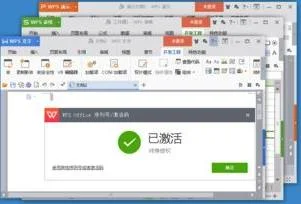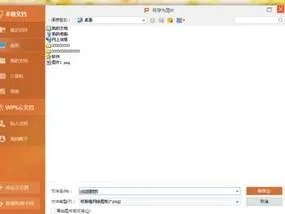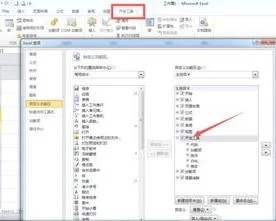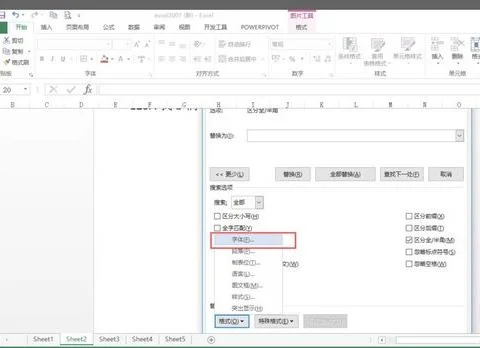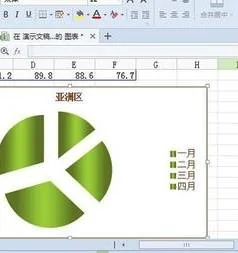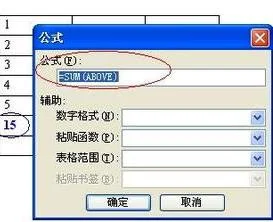1.手机wps怎么把共享文件下载下来
打开手机中的wps软件,使用它的文档扫描功能将手机中的文档进行添加。
找出自己想要分享的文档,选择使用其中的“分享”功能。
接下来,就是选择分享方式了,有邮箱、云端、更多。
选择其中的“更多”-“发送给QQ好友”这种分享方式吧。
其它的分享方式按照提示进行操作就行了。
然后选择QQ好友吧,确认进行分享操作。
WPS Office手机版使用攻略:
首先要下载我们的手机软件WPS office,并安装到手机。打开WPS office 软件。点开以后,在页面右下角将会看到一个红色圆圈,同时,圆圈里面有个叉的图标。
点击上述图标,我们将会看到‘新建表格,新建演示,新建便笺,新建文档’四类选项。点击你所需要的,就可以使用了。
2.wps office使用教程
Wps使用教程
操作界面
进入应用的主界面,清爽的界面上方依次是主要的功能:「打开」、「新建」、「分享」、「删除」、「互动」,也可以由下方展开的功能列上左右滑动切换。
云端编辑
你可以选择打开移动设备上的本地文件来查看和编辑,不仅如此,应用还很人性化的具有“云端文件”编辑功能,支持现在主流的云端服务,例如:金山云盘,Dropbox、Google Drive、SkyDrive…等,用户只要有相应账号,就可以在云端无缝编辑和保存各种文件。
新建文件
点击“新建文件”按钮,将会进入新建文件界面,应用默认提供doc、txt、ppt、xls四种新建格式。
编辑doc文件
文档的编辑界面与常见的word大同小异,基本上很简单就能上手,可插入图片、表格、超链接…等,字型的部份也可任意调整为粗体、斜体,改变文字颜色及大小…等多项编辑工具。
保存文件
编辑完毕「储存」文档时,可选择存在手机内存或 SD 卡中,也可以直接存到「云端储存」空间。
另存文件
保存文件时,可选择文件格式,doc格式的文件还能直接转存为 PDF 文件,或是使用密码「加密」功能来加强保密。
编辑表格
xls文件编辑的功能也非常的齐全,不仅能处理常规的表格,还能运用公式和函数进行运算,插入图表也没问题。
编辑PPT
移动设备上支持PPT文件编辑的很少,WPS在这方面做的还不错,临时要修改幻灯片的内容或新增一个 PPT 页面都能很好的实现。
PDF文档
应用本身占用的内存不大,即使开启多个文档,主流配置的手机也能流程运作,处理PDF文件的浏览速度及质量也很不赖。